Question:
フォルダーの "Edit index entries"ダイアログを変更するには?

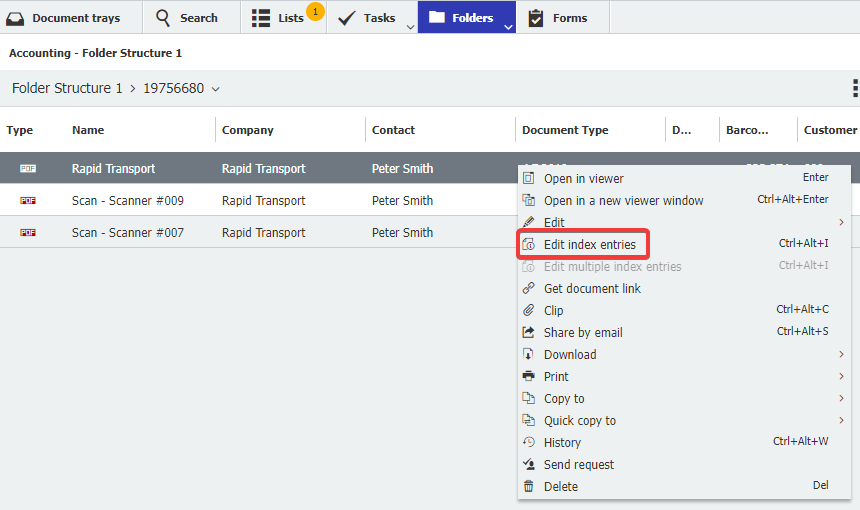
フォルダーの "Edit index entries"ダイアログを変更するには?

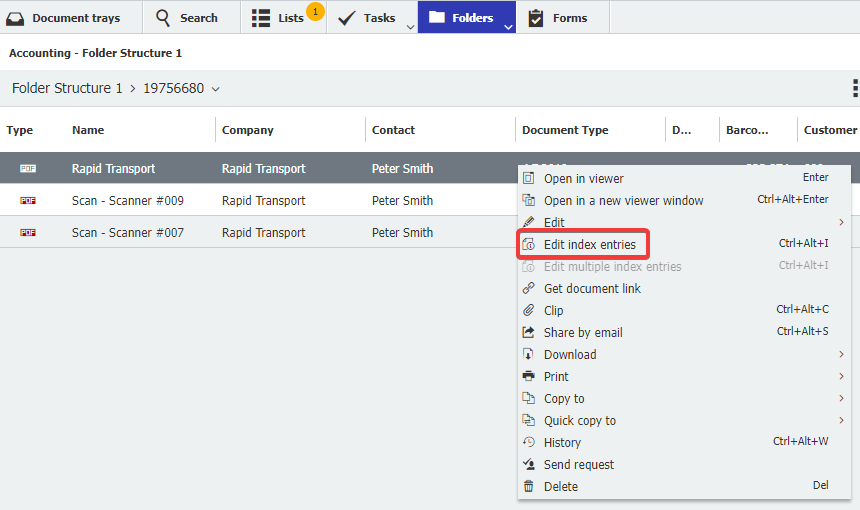
回答
インデックス・エントリーの編集」ダイアログは、フォルダー設定から変更することができます。 フォルダー内のインデックスを編集する際に表示される「インデックス・エントリーの編集」ダイアログを変更する方法については、以下のガイドをご参照 ください:
インデックス・エントリーの編集」ダイアログは、フォルダー設定から変更することができます。 フォルダー内のインデックスを編集する際に表示される「インデックス・エントリーの編集」ダイアログを変更する方法については、以下のガイドをご参照 ください:
- アクセスされているフォルダーを確認 します。現在開いているフォルダの名前が左上に表示されます。
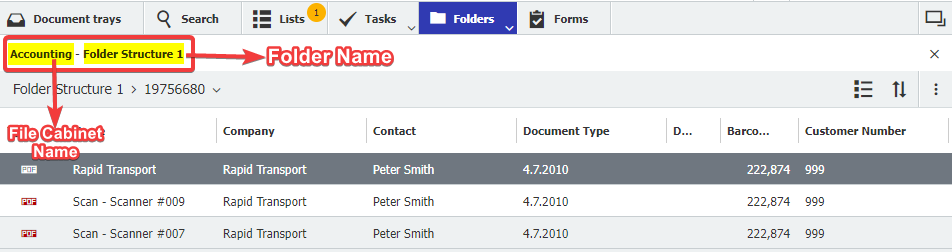
- ユーザー名の下にあるドロップダウンから設定ページに移動し、File Cabinetsプラグインにアクセスします。
注:File Cabinets プラグインにアクセスするには、管理者権限が必要な場合が あります。
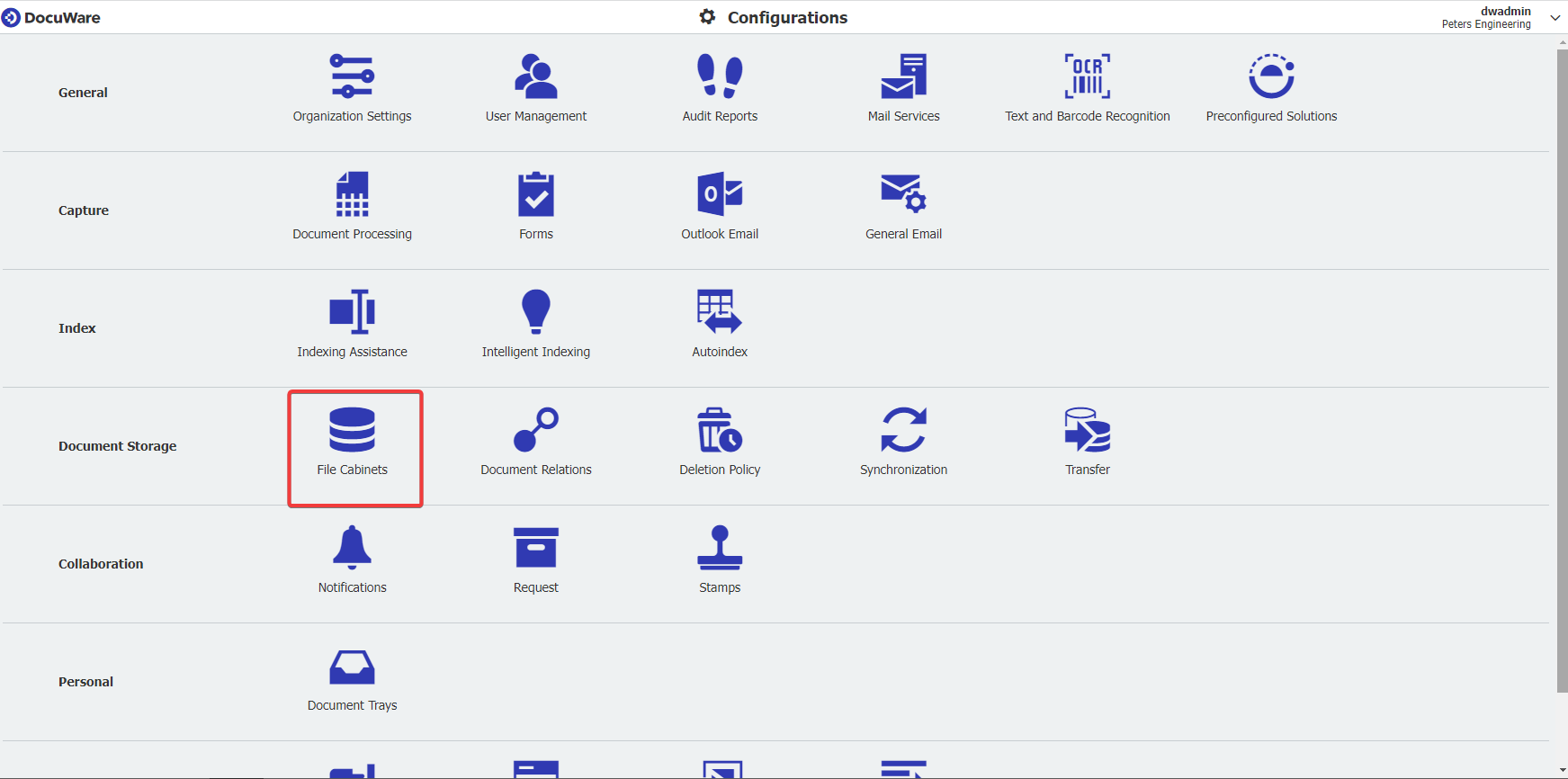
- フォルダが属するファイルキャビネットをダブルクリックします。

- ダイアログ」 タブに 移動し、アクセスしているフォルダーを探します。フォルダが見つかったら、そのフォルダをクリックします。
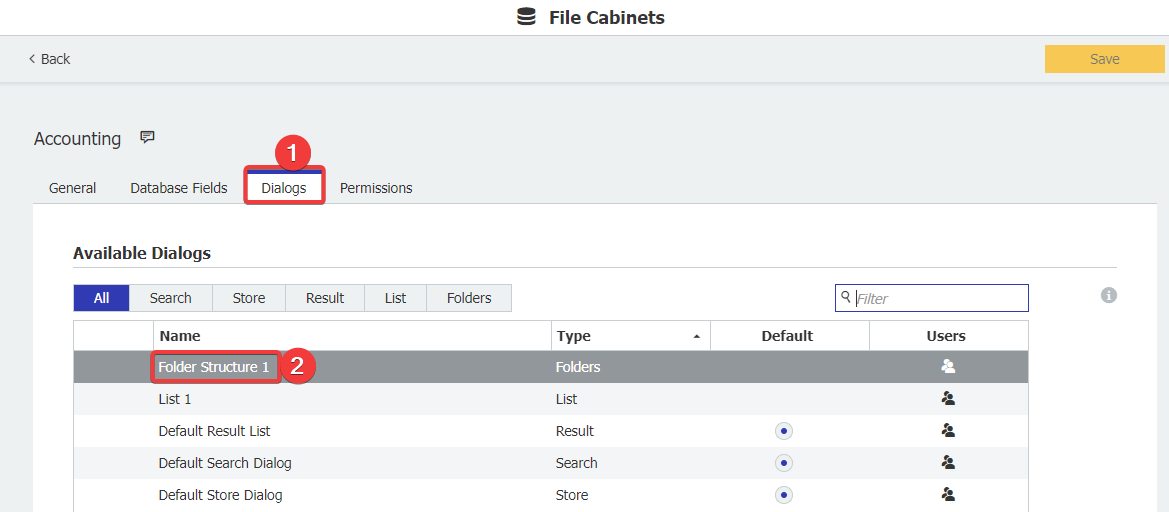
- フォルダを開いたら、「インデックス」ダイアログタブをクリックします。ここには以下のカスタマイズオプションがあります:
- このダイアログのインデックス・フィールドの表示名を変更する
- フィールドをクリックし、好みの位置にドラッグすることにより、表示されるインデックス・フィールドの順序を変更する
- 右端の目のアイコンを使用して、特定のインデックス・フィールドを非表示にする
- 以下のようにチェックボックスを使用して、読み取り専用フィールドと必須フィールドを設定する
- 左側のフィールド名列の下にあるインデックス・フィールド名をクリックすることにより、フィールド・マスクと選択リストを割り当てる
完了したら、右下のOKを クリックします。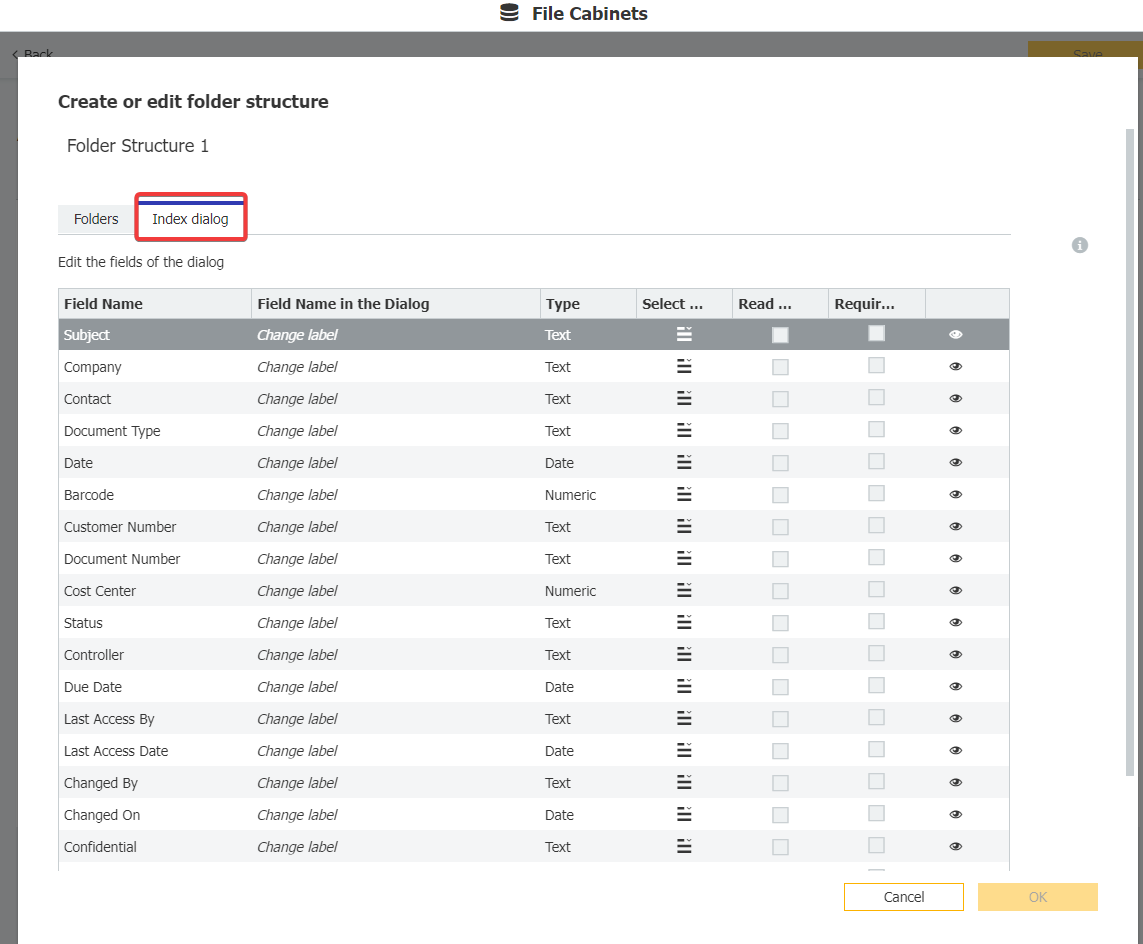
インデックス・フィールドをクリックすると以下のように表示されます。ここでフィールドマスクと選択リストを設定できます。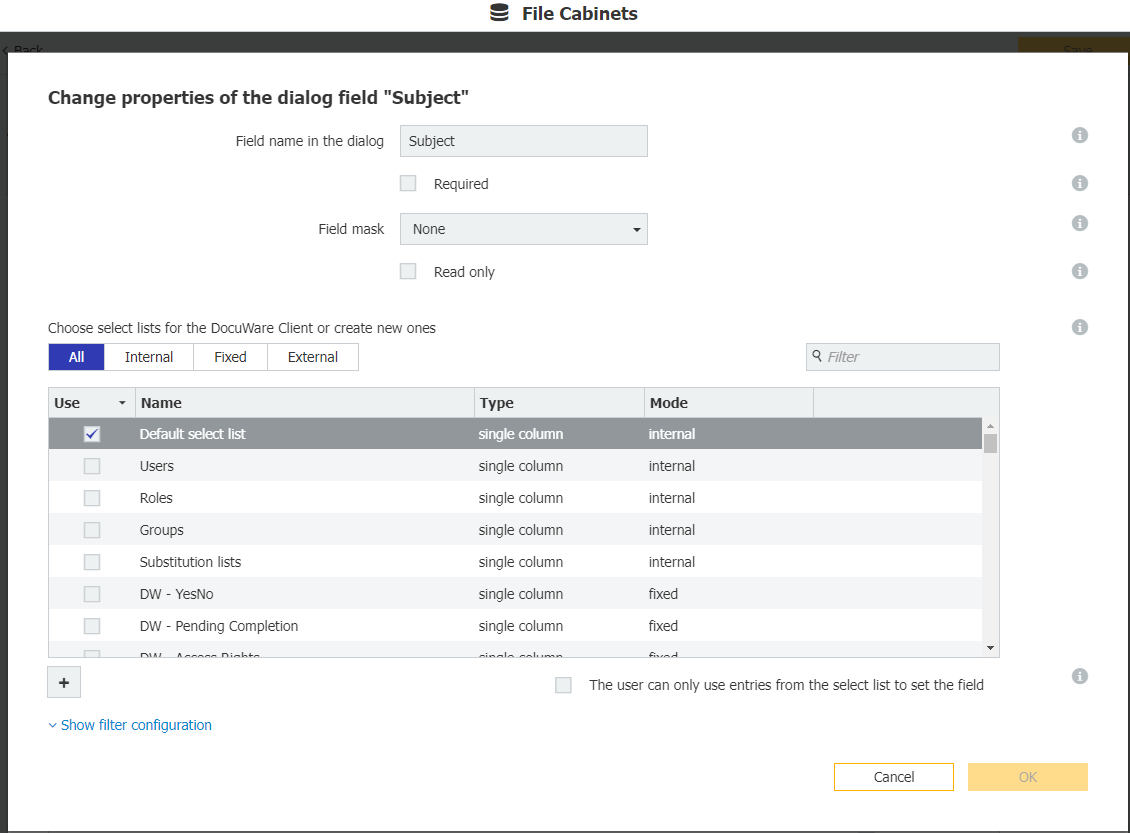
- 右上のSaveを クリックします。完了したら、ページを更新するか、ログアウトして再ログインすると、Web Clientで変更内容を確認できます。
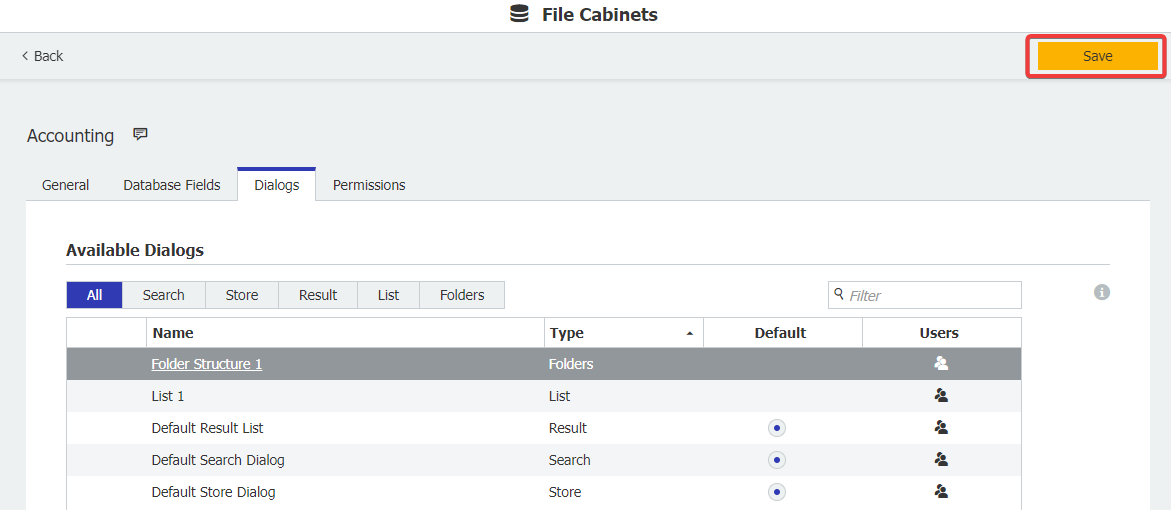
KBAは、クラウドとオンプレミスの両方の組織に適用されます。
ご注意:この記事は英語からの翻訳です。この記事に含まれる情報は、オリジナルの英語版製品に基づくものです。翻訳版の記事で使用されている文法などには、細かい誤りがある場合があります。翻訳の正確さを完全に保証することは出来かねますが、ほとんどの場合、十分な情報が得られると思われます。万が一、疑問が生じた場合は、英語版の記事に切り替えてご覧ください。


